آموزش اضافه کردن آیدی @ و هشتگ # بیوگرافی اینستاگرام
- دوشنبه ۶ شهریور ۱۴۰۲
- آموزش اینستاگرام ~ آموزش و ترفند

اضافه کردن آیدی و هشتگ به بخش بیوگرافی اینستاگرام یکی از ویژگی های جدید این شبکهی اجتماعی است که به واسطهی آن می توانید آیدی پروفایل اینستاگرام دیگر یا هشتگ دلخواه خود را به بخش بیوگرافی اضافه کنید تا دوستانتان بتوانند به آن مراجعه کنند.
همانطور که اطلاع دارید، اینستاگرام نیز مانند سایز شبکه های اجتماعی نظیر فیسبوک و توییتر یک بخش بیوگرافی برای معرفی معرفی صاحب پروفایل را دارا است که کاربران می توانند با تکمیل آن، هر چیزی که در رابطه با معرفی خود دوست دارند را برای دنبال کنندگان و سایر کاربران به نمایش بگذارند. به تازگی قابلیت اضافه کردن آیدی و هشتگ به بخش بیوگرافی اینستاگرام افزوده شده است. ما در این پست نحوه وارد کردن آیدی پروفایل و هشتگ را آموزش خواهیم داد. همراه گویا تک باشید.

فهرست سرفصل ها
آموزش گام به گام اضافه کردن آیدی و هشتگ به بخش بیوگرافی اینستاگرام
مرحله اول: ابتدا برنامه اینستاگرام را باز کرده و به صفحه پروفایل خود مراجعه کنید.
مرحله دوم: بر روی گزینه Edit Profile یا ویرایش نمایه ضربه بزنید.
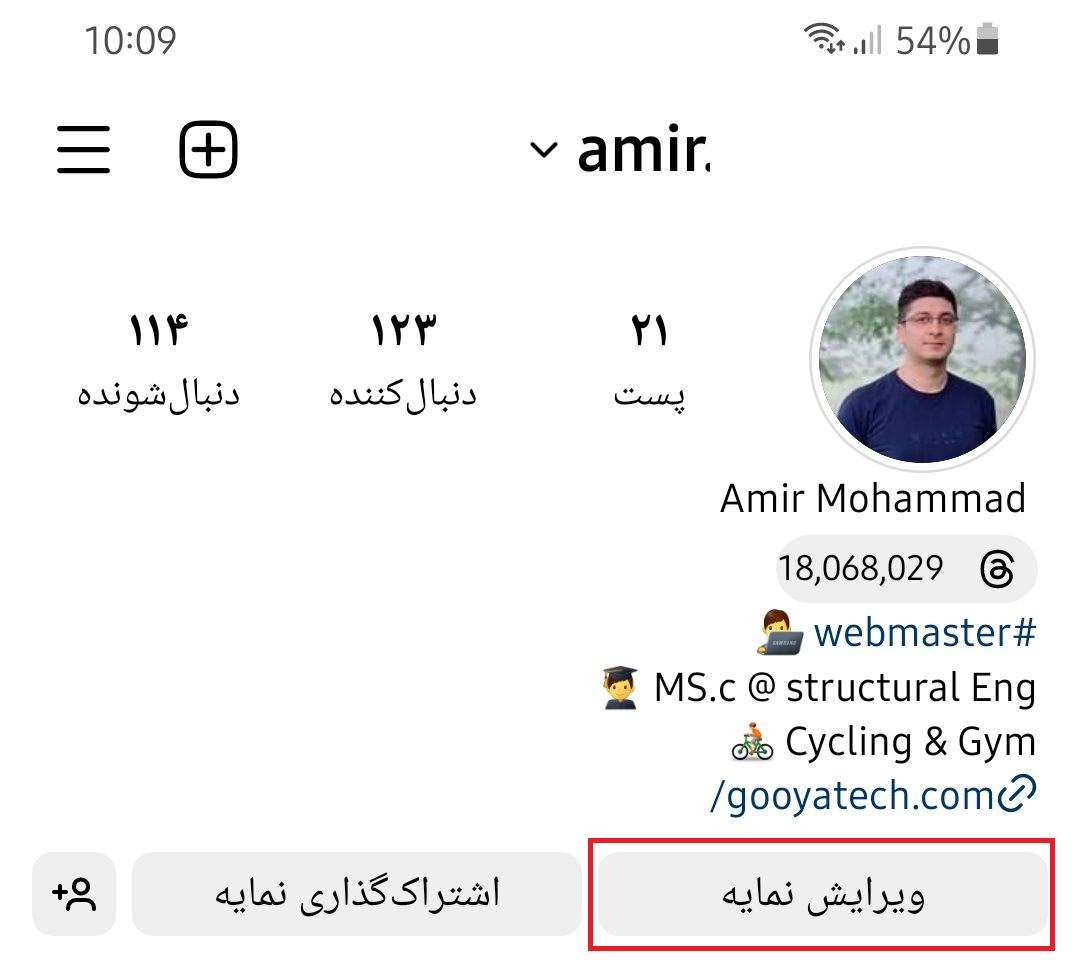
مرحله سوم: در صفحهی باز شده روی بخش Bio یا بیوگرافی ضربه بزنید.
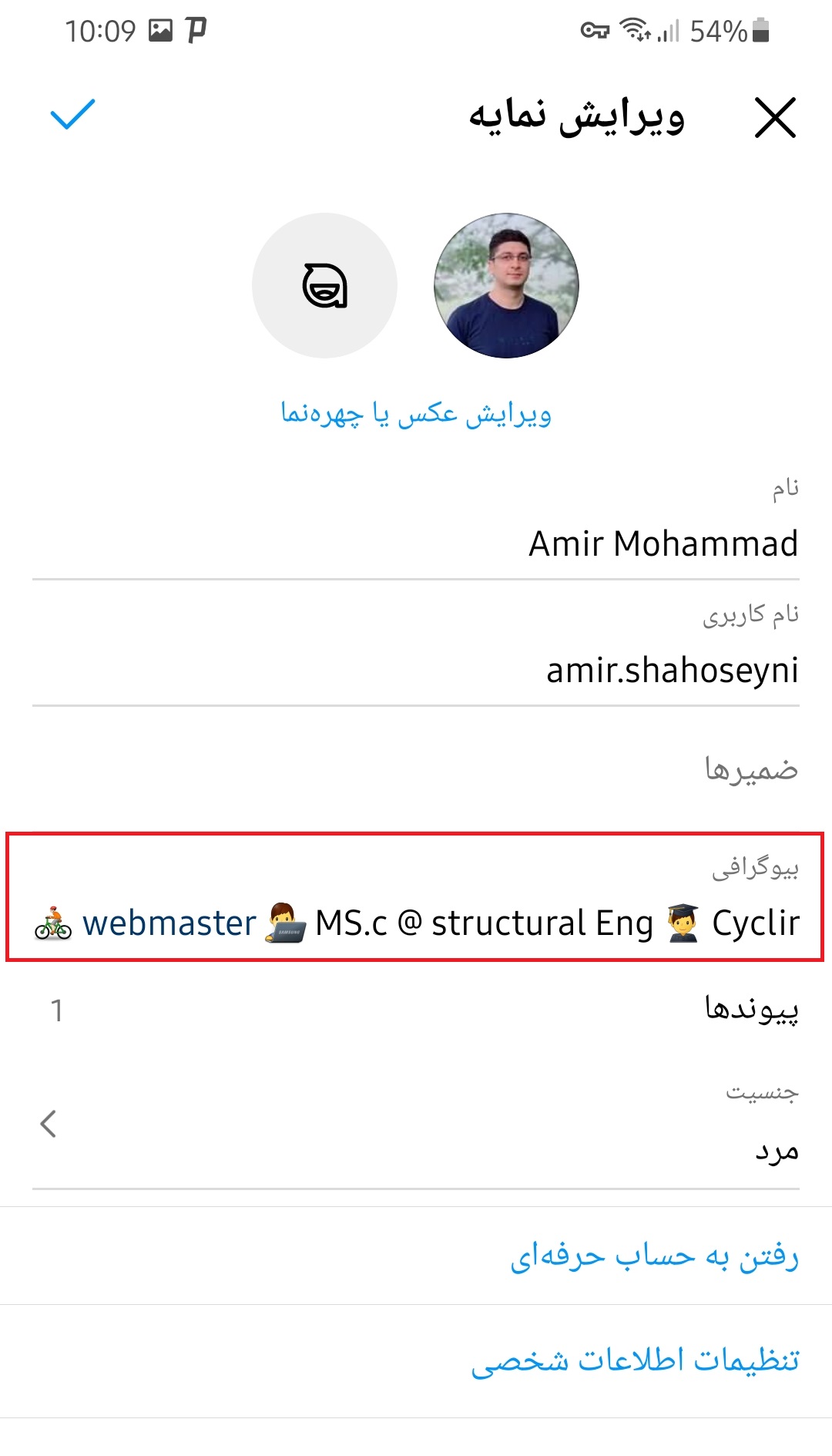
آموزش وارد کردن آیدی پروفایل اینستاگرام به بخش بیوگرافی:
برای وارد کردن آیدی اینستاگرام، ابتدا کاراکتر @ را تایپ کنید. سپس آیدی اینستاگرام مورد نظر خود را به دنبال آن وارد کنید. ما همانند تصویر زیر این پست از سایت گویا تک یک آیدی اینستاگرام وارد کردیم.
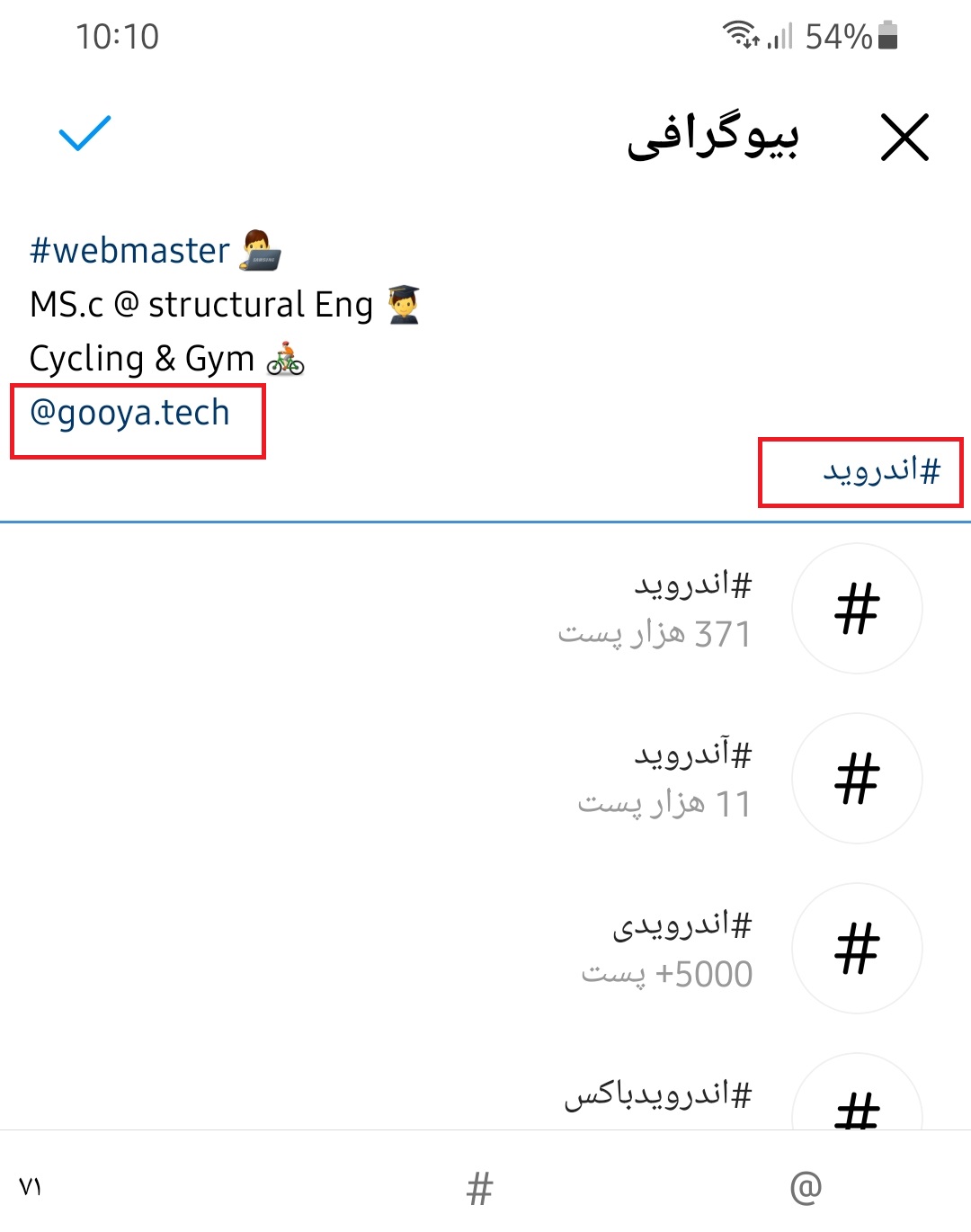
آموزش وارد کردن هشتگ اینستاگرام به بخش بیوگرافی:
وارد کردن هشتگ نیز به بخش بیوگرافی کاملا ساده است. شما کافیست ابتدا کاراکتر # را تایپ کرده و سپس هشتگ مورد نظر خود را بنویسید.
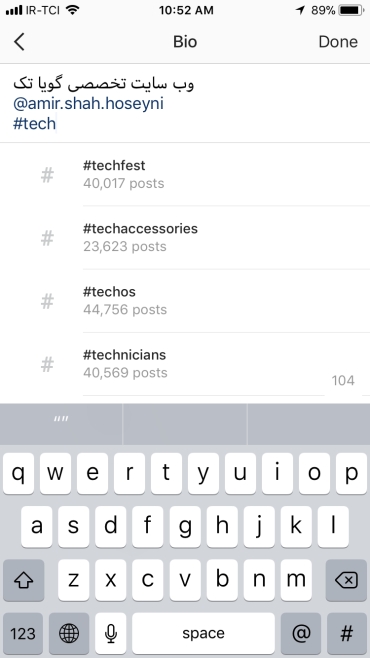
پس از وارد کردن، تنظیمات را ذخیره کنید.
اکنون همانند تصویر زیر خواهید دید که آیدی پروفایل و هشتگ شما به بخش بیوگرافی اینستاگرامتان اضافه شده است. دوستانتان می توانند با لمس این موارد به هشتگ یا پروفایل مورد نظر مراجعه کنند.
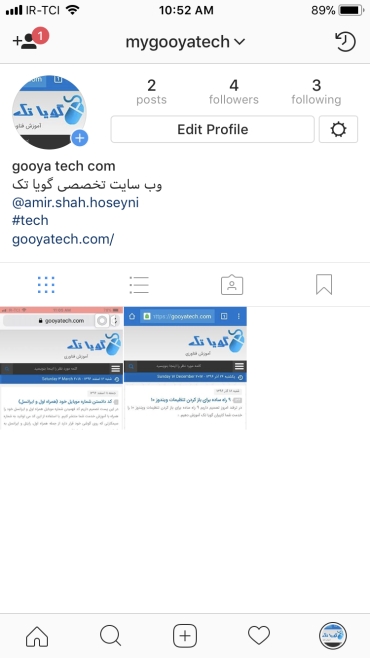
آیدی تردز چگونه به بیوگرافی اضافه می شود؟
آیدی تردز زمانی که این برنامه را فعال کنید به بخش بیوگرافی اضافه می شود.
همانگونه که مشاهده کردید ما در این پست از سایت گویا تک نحوه افزودن آیدی پروفایل و هشتگ را به بخش بیوگرافی آموزش دادیم. این قابلیت برای کاربرانی که دارای دو پیج هستند بسیار مفید است زیرا می توانند با وارد کردن آیدی پیج های خود آن ها را به هم متصل کنند.
امیدواریم این مطلب برای شما مفید واقع شده باشد. در صورت وجود هرگونه سوال و مشکل در این زمینه از بخش دیدگاه ها برای ما یک نظر (سوال) ارسال کنید تا به آن پاسخ داده شود.
موفق و پیروز باشید.







